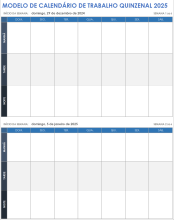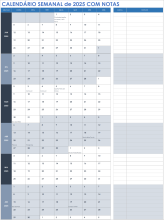Como criar um calendário no Microsoft Excel para Windows
Siga estas instruções para criar um calendário usando um modelo pré-construído no aplicativo de desktop Microsoft para Windows. Este tutorial usa a versão mais recente do Excel no Microsoft Office 16 para Windows.
- Abra o Microsoft Excel no computador.
- Clique no ícone de Novo no menu de navegação à esquerda.
Clique em Calendário na barra de pesquisa para ver os modelos de calendário da Microsoft incluídos.

Clique no calendário que deseja usar e, em seguida, clique no botão Criar . Para este exemplo, escolheremos o modelo de Calendário mensal de qualquer ano.

Nota: depois de clicar em um calendário e conferir a visualização prévia, clique nas setas para a direita e para a esquerda para navegar por todas as opções do modelo de calendário.
Renomeie e salve o modelo. Clique em Arquivo e Salvar como. Insira o novo nome, encontre a pasta onde deseja salvar o arquivo e clique no botão Salvar.

Para alterar a aparência do calendário, clique em Layout da Página na faixa de opções superior. Clique na seta do menu suspenso, ao lado de Temas na faixa de opções. Clique em um novo tema e as alterações de cor e fonte serão aplicadas ao calendário.

Se você procura modelos de calendário com mais funcionalidades do que os disponíveis no aplicativo Microsoft Excel para Windows, confira esta seleção de modelos de calendários anuais, semanais e mensais. Estes são alguns dos modelos de calendário do Excel:
- Um
modelo de calendário de trabalho quinzenal
para planejar suas atividades de manhã, à tarde e à noite.
- O
modelo de calendário trimestral
oferece espaço para listar um evento principal para cada dia, uma visão ideal para planejar projetos de três meses.
- Acompanhe facilmente datas importantes à primeira vista com
este calendário anual com meses em linhas
e que lista as datas dos feriados nos EUA de 2025.
Como criar um calendário no Microsoft Excel para Mac
Siga estas etapas para criar um calendário usando um dos modelos prontos da Microsoft no aplicativo. Este tutorial usa a versão 16.80 do Microsoft Excel para Mac.
- Abra o Microsoft Excel no Mac.
Clique no botão Novo na navegação à esquerda. Na barra de pesquisa, digite Calendário e pressione a tecla Return no teclado.

Clique duas vezes no calendário desejado. Para este exemplo, escolheremos o modelo de Calendário de 12 meses.

- Renomeie e salve o modelo. Clique em Arquivo e Salvar como. Insira o novo nome, encontre a pasta onde deseja salvar o arquivo e clique no botão Salvar .
Para alterar a aparência do calendário, clique em Layout da Página na faixa de opções superior. Clique na seta do menu suspenso ao lado de Temas na faixa de opções. Clique em um novo tema e as alterações de cor e fonte serão aplicadas ao calendário.

Os modelos do aplicativo Microsoft Excel foram criados para vários cenários, desde calendários para escolas e alunos até aqueles para acompanhar eventos familiares e um calendário básico para redes sociais. Encontre mais calendários empresariais e para trabalho nesta coleção de modelos de calendário do Excel. A seguir, alguns destaques:
- Os gerentes apreciarão este
modelo de calendário de trabalho em turnos para 2025
e seu recurso de codificação por cores que exibe o padrão de rotação à primeira vista.
- Use o
modelo de calendário de funcionários para 2025
para agendar e acompanhar as horas de trabalho e as taxas de pagamento do pessoal horista.
- Este
calendário semanal com feriados dos EUA para 2025
marca todos os principais feriados e inclui espaço para adicionar notas.
Como criar um calendário no Microsoft Excel online usando o 365
A assinatura do Microsoft 365 oferece uma versão para a web de todos os aplicativos incluídos. Esses aplicativos adicionam funcionalidades de comentário e compartilhamento. No entanto, eles tendem a não ter alguns dos recursos mais robustos encontrados no aplicativo para desktop.
Siga estas etapas para criar um calendário usando um dos modelos prontos da Microsoft na web:
- Faça login na sua conta do Microsoft 365 visitando www.office.com, clicando no botão Entrar e inserindo seu nome de usuário e senha.
Dica: Você também pode ir diretamente para create.microsoft.com/en-us/templates/calendars, mas ainda precisa fazer login. Você também pode baixar e usar o modelo em seu aplicativo de desktop do Microsoft 365.
Digite a frase modelos de calendário na barra de pesquisa e pressione a tecla Return no teclado.

- Clique Mais resultados de modelos.
- Clique duas vezes no calendário que deseja usar ou clique no botão Criar . Para este exemplo, escolhemos o modelo de Calendário de Conteúdo para Redes Sociais.
Clique duas vezes na frase Livro 1 no canto superior esquerdo para renomear e salvá-lo em One Drive.

Você precisará fazer algumas personalizações manualmente, como alterações de fonte e cor no calendário, pois a versão web não possui temas pré-projetados. No entanto, poderá compartilhar o calendário e adicionar comentários.
Se você está procurando um modelo do Excel com mais funcionalidades, confira esta coleção de modelos de calendário de marketing e modelos de calendário de projeto do Excel. Alguns dos calendários mais avançados que você encontrará incluem os seguintes:
- Calendário de plano de marketing com rastreador de orçamento para aprender rapidamente quanto você está gastando em cada tática.
Um modelo de calendário de marketing anual que você pode usar para planejar e obter uma visão geral dos esforços mensais.
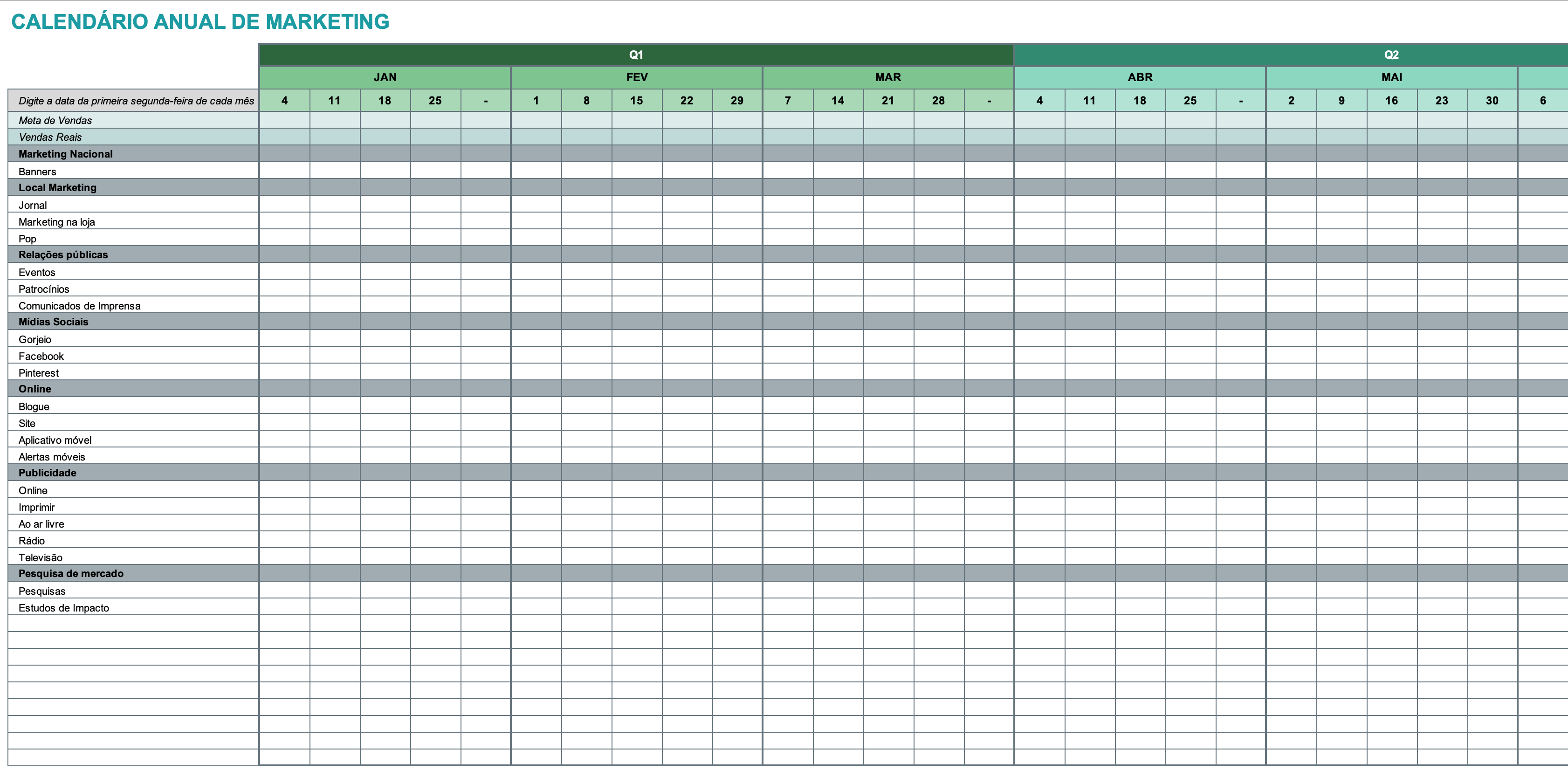
Como criar um calendário no Excel 2003, 2007 e 2010
Confira a seguir instruções para criar um calendário mensal ou anual no Excel. Comece abrindo um documento em branco no Excel.
Passo 1. Adicione os cabeçalhos dos dias da semana.
Primeiro, você precisa adicionar os dias da semana como cabeçalhos, além do título do mês.
- Deixe a primeira linha da planilha em branco. Na segunda linha, digite os dias da semana (um dia por célula).
Para formatar os cabeçalhos dos dias da semana e garantir o espaçamento adequado, realce os dias da semana que você acabou de digitar e, na guia Página Inicial, no grupo “Células”, clique em “Formatar”. Selecione Largura da Coluna e defina a largura para cerca de 15-20, dependendo de quão largo você deseja que o calendário seja.
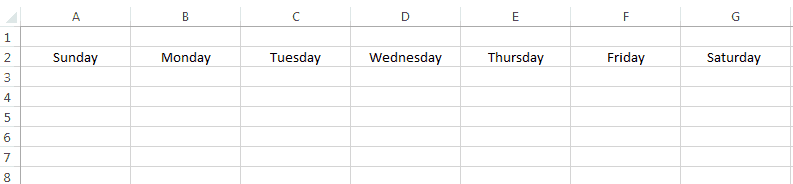
Passo 2. Adicione o título do calendário.
Na primeira linha em branco, adicione o mês atual como título do calendário usando uma fórmula. Clique em qualquer célula da primeira linha e, no campo fx, acima da linha em branco, digite =HOJE(). Isso informa ao Excel que você deseja inserir a data de hoje naquele campo.
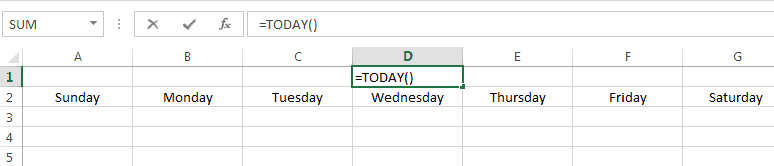
- Você verá que o formato da data está incorreto. Para corrigir isso, clique na célula com a data. Na guia “Página Inicial”, no grupo “Número”, clique na lista suspensa “Data”. Selecione “Mais Formatos de Número” e escolha o formato desejado para o título do mês.
Para centralizar o título, destaque todas as células da linha de título (incluindo aquela que exibe o mês) e clique no botão “Mesclar e Centralizar”, na guia “Página Inicial”.

Passo 3. Crie os dias no calendário.
Agora você vai criar o corpo do calendário. Vamos usar bordas para criar as caixas de data.
- Primeiro, destaque a planilha inteira.
Clique no ícone do balde de tinta da guia Página Inicial e selecione a cor branca. Agora, a planilha deve estar com o fundo branco.
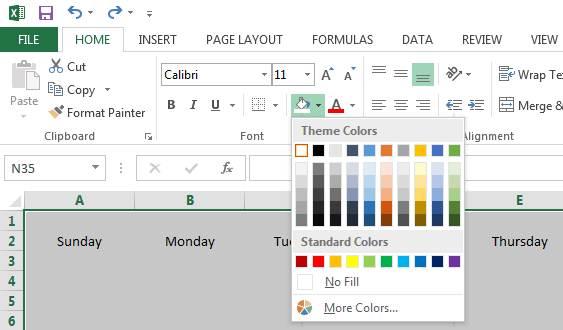
Em seguida, destaque cinco ou seis células abaixo do cabeçalho do primeiro dia da semana, ou seja, domingo.

- Enquanto as células ainda estiverem destacadas, clique no ícone de bordas na guia Página Inicial e selecione a opção de bordas externas. Isso delineará a primeira caixa de data da linha.
- Realce a caixa que acabou de criar e copie e cole a caixa abaixo dos cabeçalhos dos demais dias da semana. Com isso, a caixa será copiada para os outros dias da semana.
Faça isso para cinco linhas na planilha. O calendário deve ficar assim:
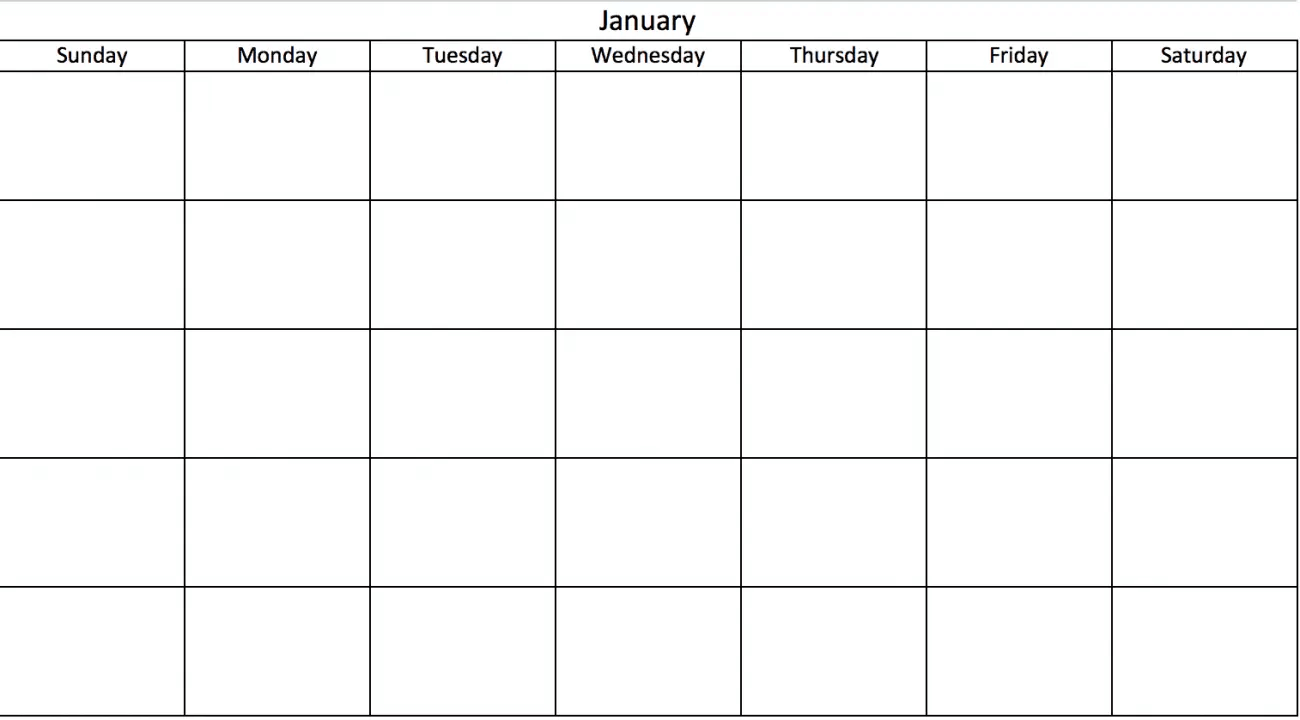
Para adicionar bordas ao redor dos cabeçalhos de dias da semana, destaque a linha com os dias da semana, clique no ícone de bordas e escolha Todas as Bordas.
Passo 4. Adicione datas.
Já criamos a estrutura do calendário, agora é hora de adicionar as datas. Você pode inserir manualmente as datas em cada caixa ou usar o recurso de preenchimento automático do Excel. Veja como:
- Para cada linha no calendário, insira as duas primeiras datas daquela semana nas primeiras células de cada caixa. Por exemplo, se o primeiro dia do mês for em uma quarta-feira, insira 1 na primeira caixa de quarta-feira e 2 na caixa de quinta-feira.
- Em seguida, mantenha pressionada a tecla Shift e destaque as duas células com os números.
- Arraste o canto inferior direito das células destacadas para preencher automaticamente o resto da semana.
Repita o processo para o mês inteiro.

Nota: Você deve inserir manualmente as duas primeiras datas de cada linha antes de poder arrastar e preencher automaticamente o restante da semana. Para criar um calendário anual, repita essas etapas para cada um dos 12 meses.
Como criar um calendário em minutos com um modelo de calendário do Smartsheet
Experimente o Smartsheet grátis
Os modelos pré-formatados do Smartsheet permitem criar um calendário instantaneamente. Os meses, dias da semana e as datas são pré-formatados e há espaço para adicionar descrições, comentários e a duração em horas para cada atividade.
Veja como usar um modelo de calendário no Smartsheet:
Passo 1. Abra um modelo de calendário do Smartsheet.
- Faça login em sua conta (ou inicie um teste gratuito de 30 dias).
- Abra o modelo de Calendário anual por dia e clique no botão Usar modelo.
Clique em Calendário anual por dia e o modelo de calendário será aberto.

Passo 2. Liste suas informações de calendário
Um modelo pré-formatado será aberto e preenchido com os meses e as datas já formatados para todo o ano. Também haverá conteúdo de amostra preenchido para referência.
- Adicione seus eventos de calendário na coluna Atividade . Você também pode adicionar mais detalhes nas colunas Descrição, Horas, e Comentários.
- Para adicionar vários eventos na mesma data, é preciso criar uma linha. Clique com o botão direito em uma linha e selecione Inserir linha acima ou Inserir linha abaixo. Em seguida, na nova linha, adicione o mês, o dia da semana, a data e a atividade.
Se precisar excluir uma linha, clique com o botão direito na célula da linha que você deseja excluir e selecione Excluir linha.

Do lado esquerdo de cada linha você pode anexar arquivos diretamente nas tarefas ou deixar um comentário sobre um evento, dando mais contexto.
Passo 3. Alterne para a exibição em calendário
Todas as informações do calendário estão nessa tabela. Então, com o clique de um botão, você pode ver todas as informações preenchidas automaticamente em um calendário.
- Na barra de ferramentas, mude para Exibição em calendário.
Agora você verá todas as suas informações em um calendário (a data atual será destacada em azul). Você pode editar ou adicionar um evento diretamente a partir desta exibição em calendário ou alterar a cor de um evento clicando duas vezes na bolha azul.

Tudo o que você alterar nesta exibição em calendário será atualizado automaticamente na tabela.
Enviar por e-mail, compartilhar ou imprimir o calendário
Compartilhe seu calendário com colegas, amigos ou familiares. Você pode imprimir, exportar ou enviar o calendário por e-mail a partir do Smartsheet.
Para enviar um calendário por e-mail:
- Acima da barra de ferramentas, clique em Arquivo.
- Selecione Enviar como anexo.
- No campo Para, adicione os destinatários. Selecione pessoas de sua lista de contatos ou digite os endereços de e-mail.
- Os campos Assunto e Mensagem são preenchidos automaticamente para você, mas você pode optar por excluir o texto e incluir o seu próprio.
Escolha se deseja anexar o calendário como um PDF ou uma planilha do Excel e se deseja enviar o calendário imediatamente ou de forma recorrente.

Para compartilhar o calendário com um link:
- Na barra de ferramentas, clique no ícone de calendário.
- Selecione a opção de publicação desejada clicando no controle deslizante.
Uma caixa pop-up será exibida com um link de publicação. Você pode copiar e colar o link para qualquer um visualizar o calendário ou usar o código de incorporação para incorporar o calendário em qualquer página da web.

Para imprimir o calendário:
- Na barra de ferramentas, clique no ícone da impressora.
- Escolha o intervalo de datas do calendário, o tamanho e a orientação do papel e outros ajustes. Em seguida, clique em OK.
- Uma versão em PDF do calendário será baixada. Você poderá imprimir o PDF.
Saiba mais sobre como trabalhar na exibição em calendário dinâmica do Smartsheet e comece hoje mesmo.
Usar o recurso de calendário do Smartsheet para melhorar os esforços de planejamento
Capacite seu pessoal para ir além com uma plataforma flexível desenvolvida para atender às necessidades da sua equipe e se adaptar conforme essas necessidades mudam. Com a plataforma Smartsheet fica fácil planejar, coletar informações, gerenciar e criar relatórios sobre o trabalho de qualquer lugar, ajudando sua equipe a ser mais eficiente e mostrar resultados. Crie relatórios sobre as principais métricas e obtenha visibilidade do trabalho em tempo real, à medida que ele acontece, através de relatórios, painéis e fluxos de trabalho automatizados criados para manter sua equipe conectada e informada. Quando as equipes têm clareza sobre o trabalho que está sendo realizado, elas podem ser muito mais produtivas durante o mesmo período de tempo. Experimente o Smartsheet gratuitamente hoje mesmo.